Dönüşüm İncelemesi: WooCommerce için Google Analytics ve Google Alışveriş
Yayınlanan: 2022-09-07Bilginin güç olduğunu söylüyorlar. Bunun doğru olduğunu varsayarsak, müşterileriniz ve WooCommerce mağazanızla nasıl bağlantı kurdukları hakkında ne kadar çok şey bilirseniz, işinizi büyütmek ve ölçeklendirmek için o kadar fazla güce sahip olursunuz.
WooCommerce mağazanızdaki ödeme sürecini iyileştirebilseniz de, bu size müşterilerin ona nasıl ulaştığını veya daha sonra ne yaptıklarını söylemez. Bu tür bir bilgiye sahip olmak için Google Analytics ve Google Alışveriş'e ihtiyacınız var. Yine de, bu sizi sadece bir yere kadar götürür.
Ziyaretçilerinizin etkinlikleriyle ilgili farkındalığınızı artırmak ve dönüşümlerinizi artırmak için Google Analytics, Google Alışveriş ve WooCommerce ile entegre olan bir eklentiye ihtiyacınız var. Dönüşümlere ihtiyacınız var!
Bu Conversios incelemesinde, size eklentiyi tanıtacağım ve nasıl kurulacağını göstereceğim.
Analitiklerinizi Conversios ile Entegre Edin
Conversios, Google Analytics e-Ticaret takibini entegre eden bir WooCommerce eklentisidir. Eklenti ayrıca kaliteli bir ürün feed'i ve dinamik yeniden pazarlama etiketleri ile uçtan uca Google Alışveriş'i otomatikleştirir.
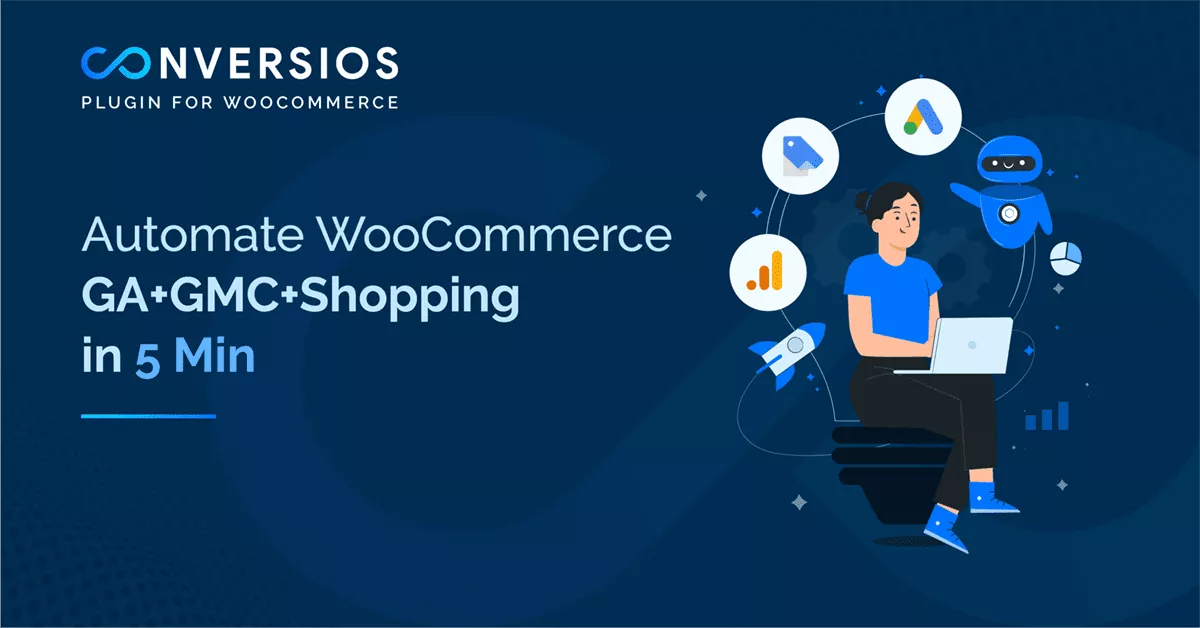
Conversios eklentisi, Google Analytics hesabınızı yalnızca birkaç tıklamayla doğrudan WooCommerce sitenize bağlamanıza yardımcı olur. Her şeyi ayarlamak için sıfır kodlama gerekli. Eklenti, Analytics, Google Ads ve Google Satıcı Hesabınızı bağlamanız için tüm adımlarda size yol gösterir.
Conversios Eklentisini Ayarlama
Conversios'u kullanmaya başlamak, olabildiğince kolaydır. Bahsettiğim gibi, herhangi bir kodlama söz konusu değildir. Yapılandırmanız gereken birkaç şey var ve yola çıkacaksınız.
Dönüşümleri Yükle
Conversios eklentisini doğrudan WordPress.org sayfasından indirerek başlayın.
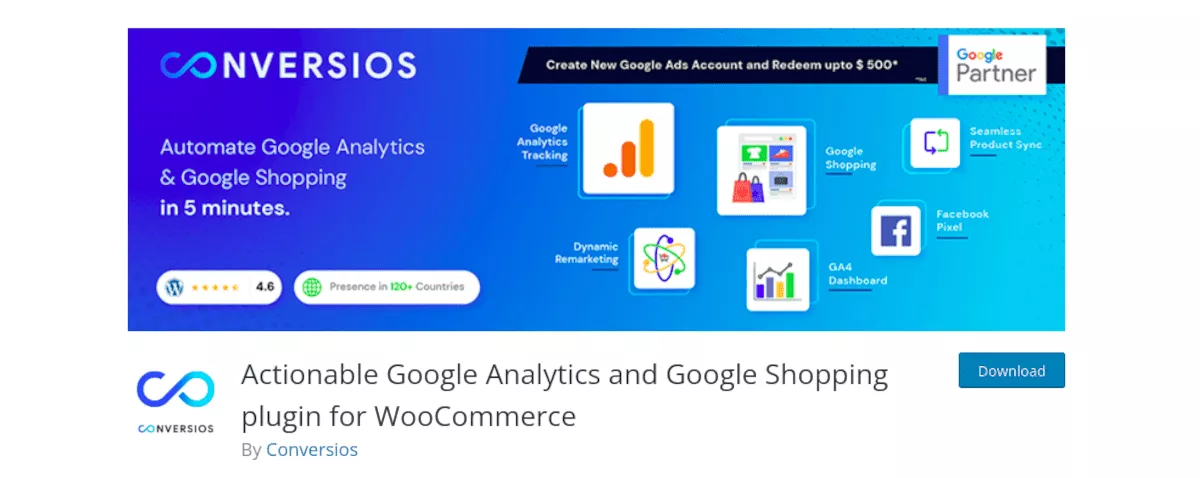
Eklenti zip dosyasını indirdikten sonra, WordPress sitenizin Yönetici Panosuna gidin. Eklentiler > Yeni Ekle'yi seçin. Eklenti Yükle'ye tıklayın ve kaydettiğiniz .zip dosyasına göz atın. Şimdi Kur'a tıklayın, ardından etkinleştirin.
Eklentiyi doğrudan WordPress sitenizden de arayabilirsiniz. Yönetici Panosu'nda Eklentiler > Yeni Ekle'yi seçin. Arama çubuğunda “Dönüşümler”i arayın ve bunun bir seçenek olarak göründüğünü göreceksiniz. Şimdi Kur'a tıklayın ve ardından etkinleştirin.
Şimdi, kontrol panelinizin sol tarafındaki menüsünde, Conversios adlı yeni bir öğe göreceksiniz. Tıklayın ve eklenti ayarları için ana menüde olacaksınız. Göreceğiniz ilk bölüm, Google hesabınızı bağlayacağınız panodur.
Google Hesabınıza Bağlanın
Conversios'u kullanmak için bir Google Analytics hesabına ihtiyacınız olacak. Eğer yoksa, Google kurulum için bir kılavuz sunar. Varsa, bağlanacağınız mülk için yönetici haklarına sahip olduğunuzdan emin olun.
Ayrıca WooCommerce'in kurulu ve etkinleştirilmiş olması gerekir.
Bu öğelerin karesi alındığında, Conversios'ları Google hesabınıza bağlamaya başlayabilirsiniz. Eklentiyi kurduktan sonra sol menü bölmesinde görünen Conversios'a tıklayın. Eklenti sizden Google'da oturum açmanızı isteyecektir. Birden fazla Google hesabınız varsa, Conversios ile kullanacağınız Google Analytics mülkünü yöneten hesabı seçtiğinizden emin olun.
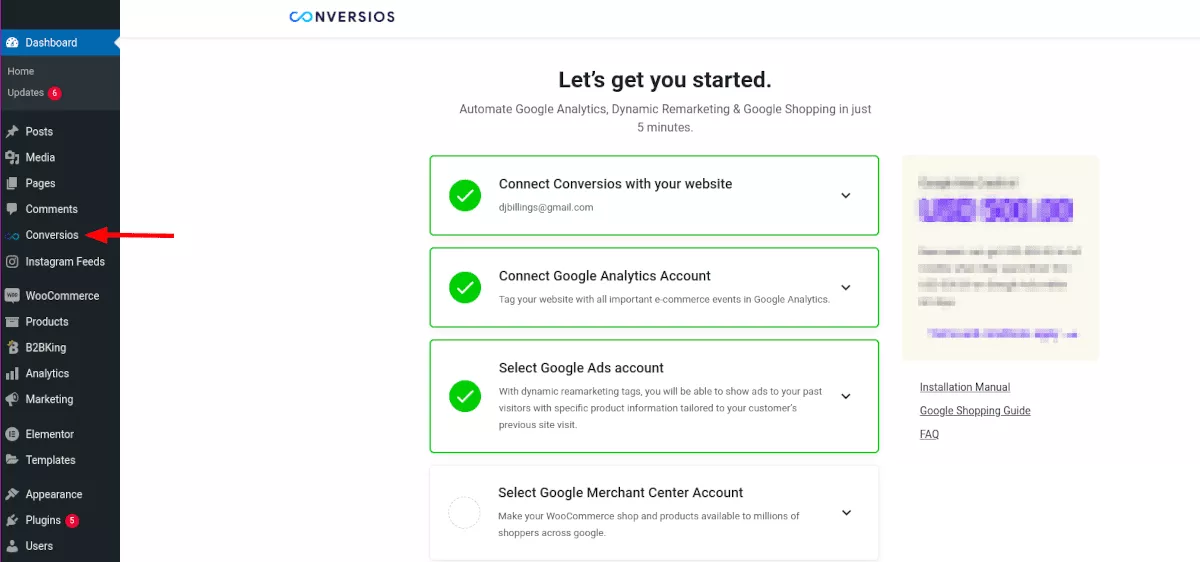
Google'da oturum açtıktan sonra eklenti sizi bir sonraki adıma taşıyacaktır.
Google Analytics Hesabınızı Bağlayın
Artık Google hesabınızla başarılı bir şekilde bağlantı kurduğunuza göre, bir sonraki bölüme geçeceksiniz. Burada, Google Analytics hesabınıza bağlanacaksınız. Universal Analytics, Google Analytics 4 veya her ikisini kullanarak web sitenizi etiketleme seçeneğine sahip olacaksınız. Google yakında tamamen G4 etiketine geçerken, en doğru dönüşüm raporlamasını sağlamak için her iki etiketi de kullanmanızı önerir.
Görüntülenen iki açılır menüde tüm Analytics mülklerinizin zaten listelendiğini göreceksiniz. Universal ve G4 etiketleri için bağlanmak istediğiniz özellikleri seçin.
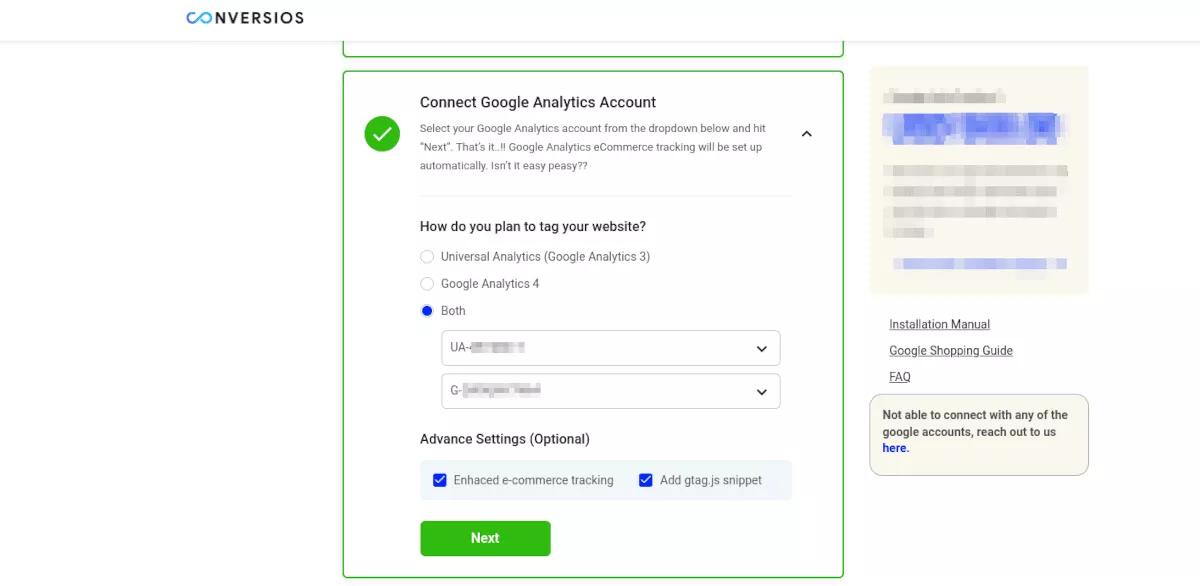
Ayrıca aşağıda iki onay kutusu seçeneği vardır. Gelişmiş e-Ticaret Takibi , tam olarak göründüğü gibi çalışır. Gelişmiş metrikler, Conversios tarafından izlenir ve otomatik olarak Google Analytics'e aktarılır.
gtag.js snippet'i ekle özelliği, sitenizin arka ucuna, Google'ın sizin için metrikler oluşturmak için kullandığı verileri izlemenize yardımcı olan bir miktar kod ekler.
Google Ads Hesabınızı Bağlayın
Aşağıdaki bölüm, mağazanız için verileri izlemede ve metrikleri analiz etmede çok önemli bir rol oynar. Google Ads'e bağlanma, Dinamik Yeniden Pazarlama , Reklam Dönüşümü ve Gelişmiş Dönüşüm etiketlerini etkinleştirir. Bu, ziyaretçilerinizin göz atma davranışını izlemenize ve analiz etmenize olanak tanır, bu da size kampanyalarınızı oluşturma ve bu potansiyel müşterileri hedefleme fırsatları sunar.
Önceki bölümde olduğu gibi bağlanmak, açılır menüden hesabınızı seçmek kadar kolaydır. Google hesabınızı ilk adımda bağladığınız için bu alanlar önceden doldurulmuştur.
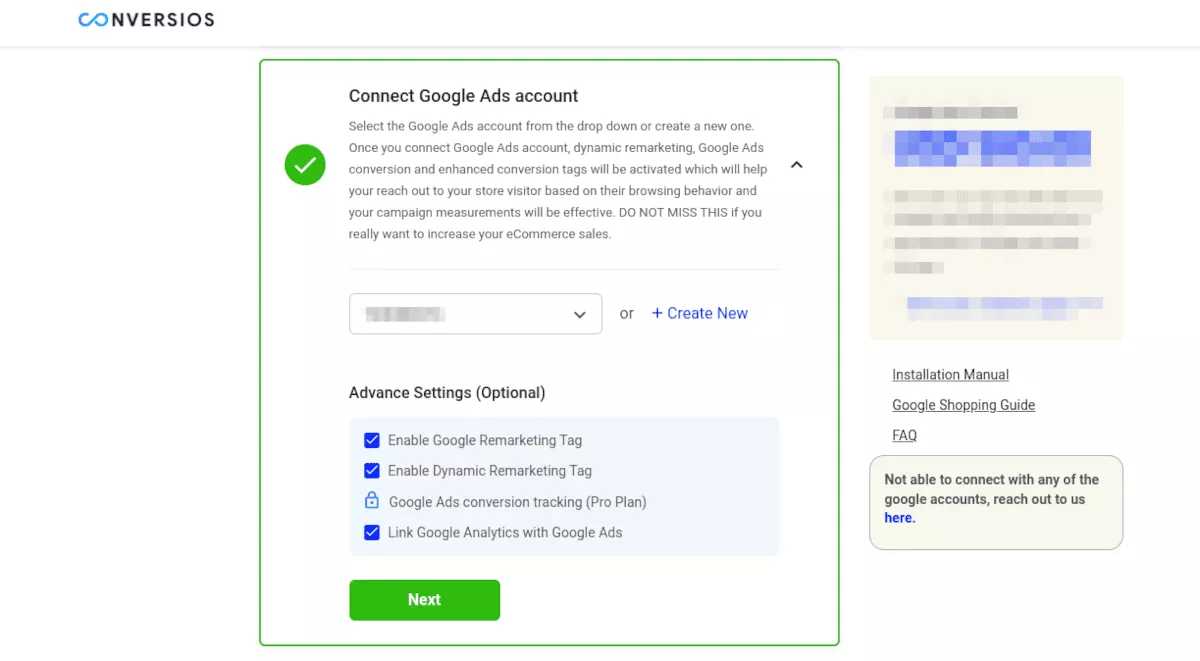
Halihazırda bir Google Ads hesabınız yoksa, Conversios doğrudan kontrol panelinden bir hesap oluşturmanıza yardımcı olur. +Yeni Oluştur 'u tıklamanız yeterlidir; e-postanızda Google'dan bir davetiye beklediğinizi bildiren bir bildirim alırsınız.
Gelişmiş Ayarlar (Opsiyonel)
Eklentiden ve Google Ads'den en iyi şekilde yararlanmak için tüm Gelişmiş Ayarları etkinleştirmek en iyisidir.
Google Ads hesabınızı bağlamak, belirli ziyaretçileri anlamak ve onlara pazarlamak için verileri kullanarak satışları artırmanıza yardımcı olur.
Google Merchant'ı bağlayın
Henüz aşina değilseniz, Google Merchant, ürünlerinizi platformda ücretsiz olarak listeleyebileceğiniz bir pazar yeridir. Conversios, WooCommerce ürünlerinizi Google müşterileri için bağlamanıza ve kullanıma sunmanıza olanak tanır - bu, dünya çapında kelimenin tam anlamıyla milyonlarca insan olduğunu belirtmekte fayda var.
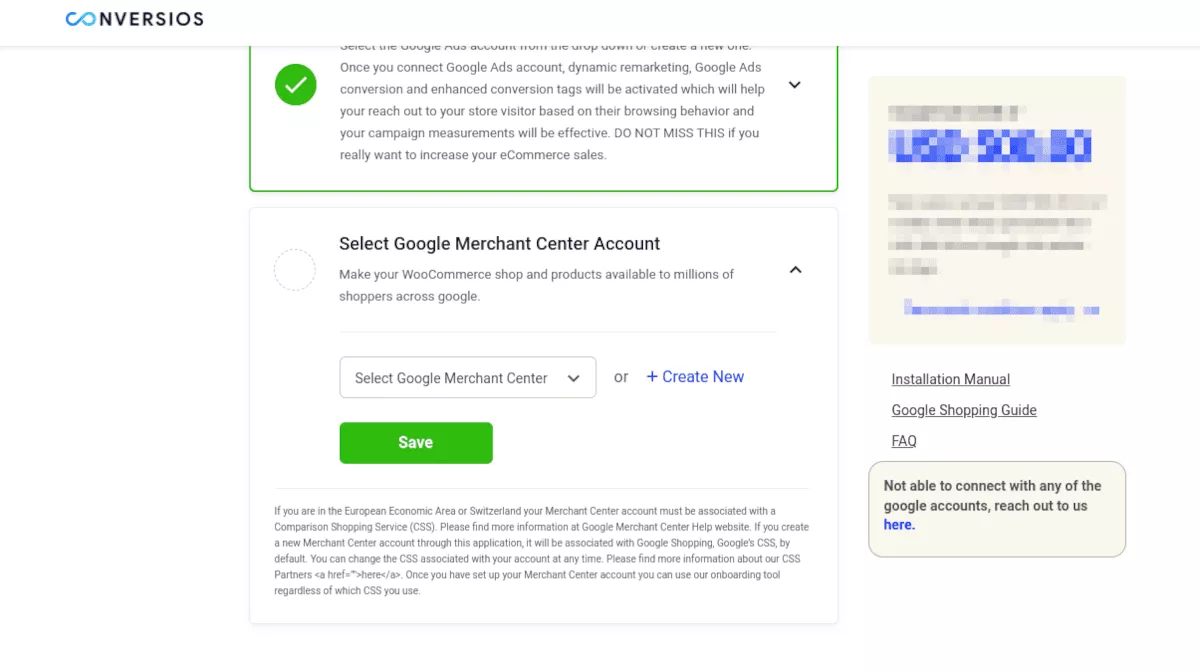
Bu bölüm tıpkı Google Ads gibi çalışır. Açılır listeden satıcı kimliğinizi seçin veya +Yeni Oluştur'a tıklayın. Bir hesap oluşturmanız gerekiyorsa, bunu doğrudan eklenti menüsünden yapabilirsiniz.
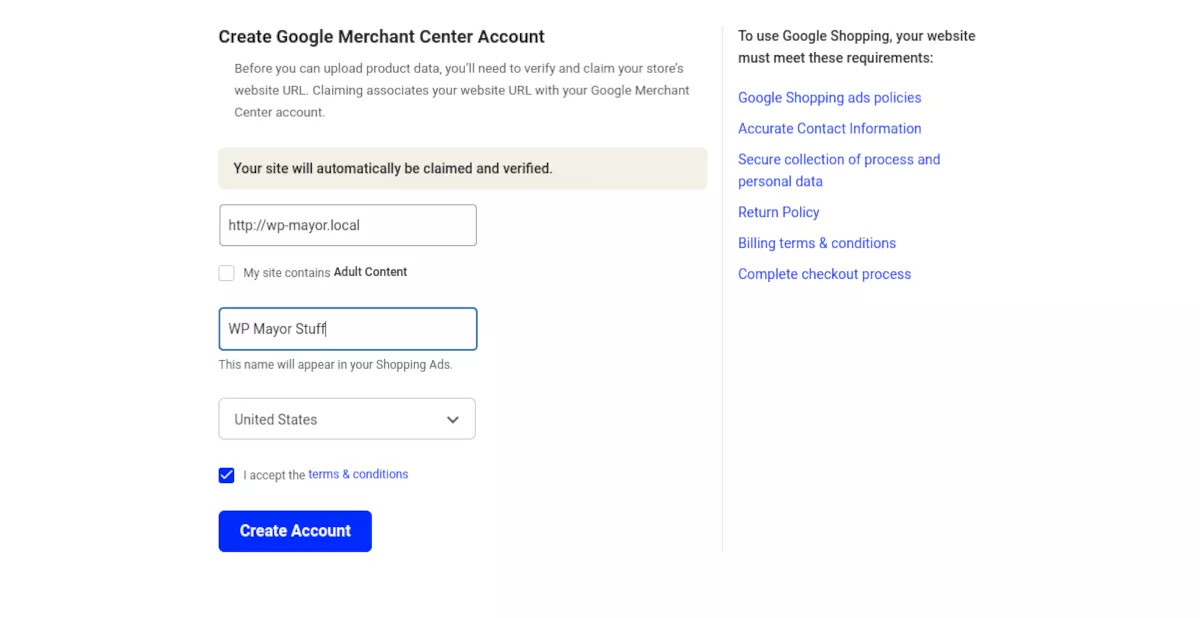
Satıcı hesap kimliğinizle birlikte bir bildirim alacaksınız. Hesabı kaydetmek için Bitir'e tıklayın.

Google hesabınızı, Analytics'i, Reklamları ve Satıcıyı bağladıktan sonra bir onay mesajı alacaksınız:
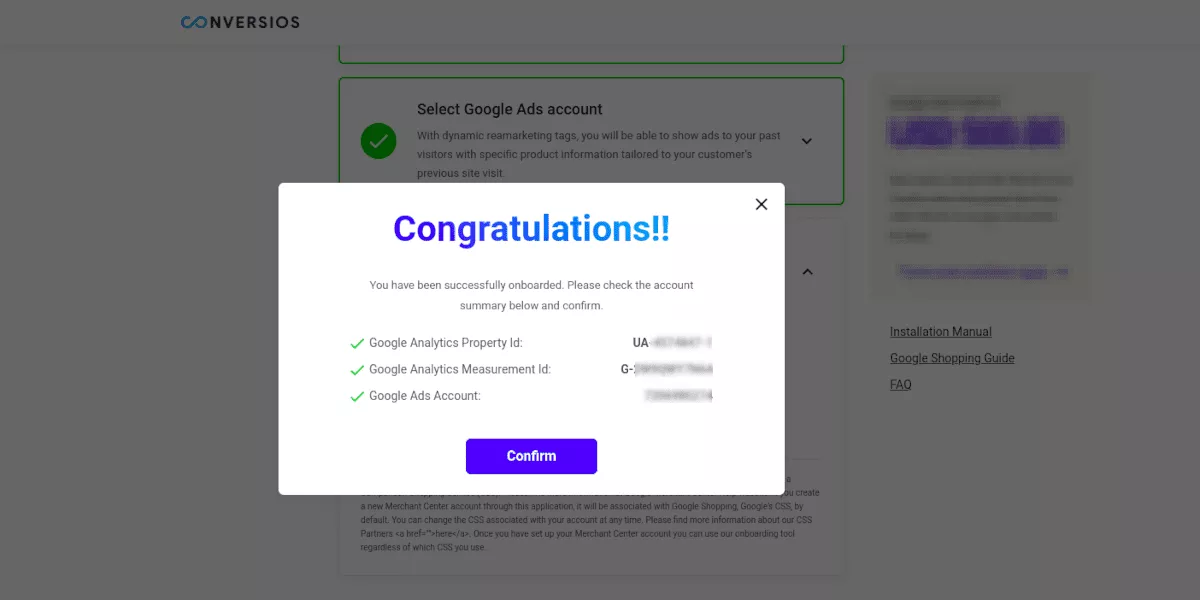
Ürün Senkronizasyonu
Bir Satıcı Hesabı bağlamaya veya oluşturmaya karar verirseniz, artık ürünlerinizi Google ile senkronize etme fırsatına sahip olacaksınız. Google Alışveriş sekmesinin altındaki menüde Yeni Ürünleri Senkronize Et'i tıklayın.
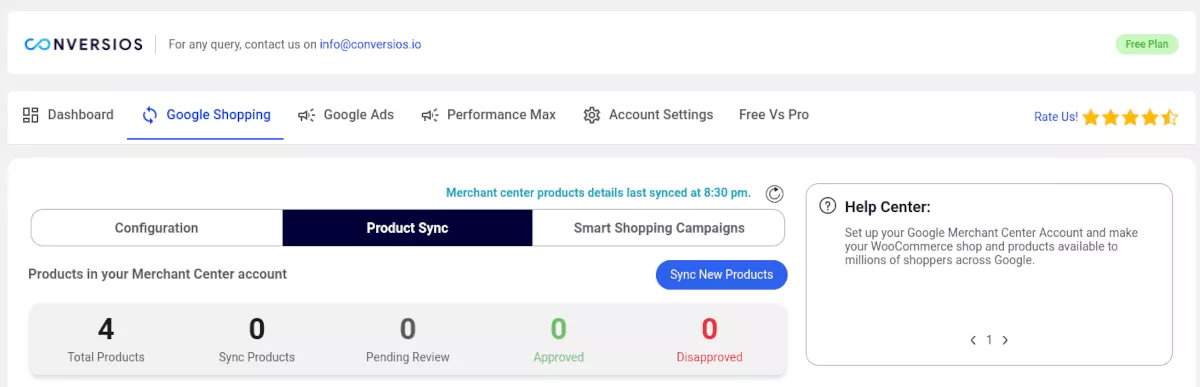
Artık menü açılır penceresinde hangi ürünleri senkronize etmek istediğinizi seçebilirsiniz. Bir sonraki ekranda, Merchant Center'da ürünlerinize uygulanmasını istediğiniz WooCommerce özelliklerini seçebilirsiniz. İlk beş nitelik, zorunlu olduklarından, Conversios eklentisi tarafından otomatik olarak doldurulur. Ürünlerinizle işiniz bittiğinde, Ürünleri Senkronize Et düğmesini tıklayın.
Artık Conversios'u kurmanın ve yapılandırmanın temellerini öğrendiğime göre, eklentinin nasıl çalıştığını açıklamak istiyorum.
Dönüşümleri Kullanma
Şu anda Conversios eklentisi, WooCommerce mağazanızdaki metrikleri raporlamıyor. Bunun yerine, verileri izler ve Google hesaplarınıza gönderir. Verileri Google Analytics'te analiz edeceksiniz. Aradaki fark, artık sitenizin mağazası ve ürünleriyle doğrudan eşleşen çok daha derin ve zengin metriklere sahip olmanızdır. Ancak, Conversios ekibi şu anda bu özelliği geliştiriyor, bu nedenle gelecekteki güncellemeler için bizi izlemeye devam edin.
Conversios, arka planda çalışarak yüksek kaliteli ürün beslemeleri oluşturur. Bu yayınlar, WordPress sitenize daha fazla trafik oluşturan ve ürünlerinizin temel SEO'sunu optimize eden Google arama listeleriyle sonuçlanır.
Doğrudan eklentiden Akıllı Alışveriş Kampanyaları da oluşturabilirsiniz. Dönüşümler, bir Google Ads kampanyasında olduğu gibi günlük bir bütçe belirlemenize olanak tanır. Ziyaretçiler, Google aramalarında göz atma davranışlarına göre ürün reklamları görür.
Test sırasında Firefox'ta bazı özelliklerin çalışmadığını fark ettim. Desteğe ulaştım ve süper hızlı ve kişisel bir yanıt aldığım için mutlu bir şekilde şaşırdım. Firefox uyumluluğunu ele almalarına rağmen, şu anda Chrome'un eklentiyle daha uyumlu bir tarayıcı olduğunu bana bildirdiler. Chrome'a geçtim ve her şey sorunsuz çalıştı. Conversios'tan mükemmel destek bekleyin.
fiyatlandırma
Conversios'un başlangıç sürümü “Forever Free”dir, yani indirmesi, kurması ve kullanması ücretsizdir. Tüm entegre izleme özelliklerini, Kısmi E-ticaret İzlemeyi, Alışveriş otomasyonunu, Dinamik Yeniden Pazarlamayı, Ürün Besleme Senkronizasyonu ve daha fazlasını içerir.
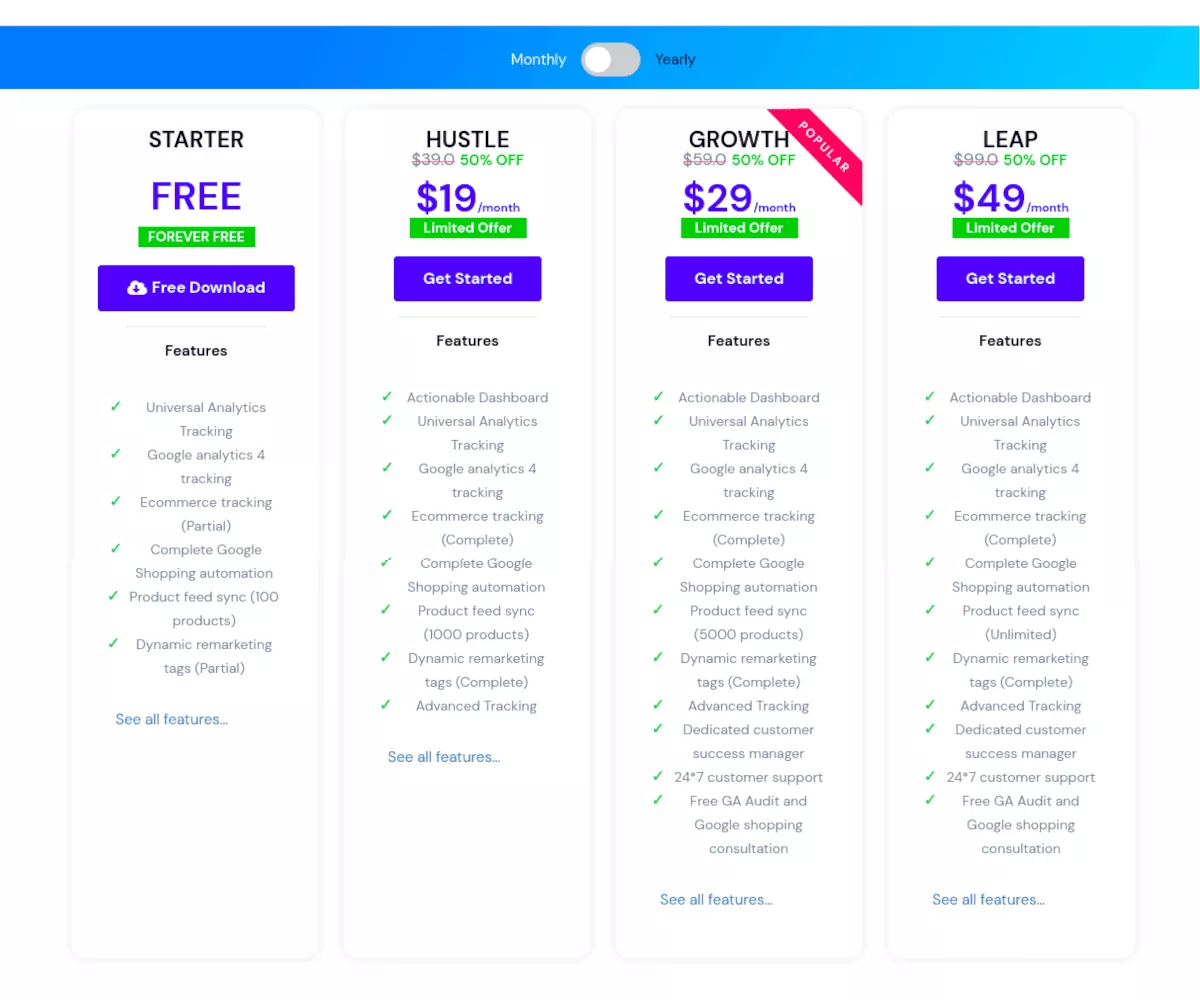
Conversios premium sürümleri üç katmana ayrılır: Hustle , Growth ve Leap . Hepsi Sonsuza Kadar Ücretsiz özellikleri içerir ve İşlem Yapılabilir Gösterge Tablosu, eksiksiz E-ticaret izleme ve Gelişmiş izleme ekleyerek başlayın. Ayrıca, Ürün Senkronizasyonu, Özel bir müşteri başarı yöneticisi ve 7/24 desteği artırdılar.
Katmanlar aşağıdaki gibi aylık olarak fiyatlandırılır:
Acele = 19 $/ay
Büyüme = aylık 29$
Sıçrama = 49 $/ay
Ayrıca, uzun vadede size biraz para kazandıran yıllık planlar vardır. Conversios ayrıca 15 günlük, soru sorulmayan geri ödeme politikasıyla birlikte gelir.
Conversios ile Analizlerinizi Yeni Bir Düzeye Taşıyın
Google Analytics ve Google Alışveriş oldukça güçlüdür. Satacak ürünleri olan herkes, Google'ın ücretsiz ölçüm araçlarından yararlanmayarak işlerini büyütmek ve ölçeklendirmek için inanılmaz fırsatları kaçıracaktır.
Google Analytics'e girmek siteniz için büyük bir adımdır. Conversios eklentisini kullanarak WooCommerce mağazanızı entegre ederek tamamen yeni bir düzeye çıkarabilirsiniz.
Eklentinin yapılandırılması basittir ve kullanıcı arayüzü güzel bir şekilde tasarlanmıştır. Ayrıca çeşitli menülerde sizi yardımcı öğreticilere yönlendiren bilgi istemleri de vardır.
WooCommerce mağazanız için gelişmiş analitik elde etmek hiç de kolay değil.
